Two-Factor-Authentifizierung
Schützen Sie Ihr Konto mit der Two-Factor-Authentifizierung.
Vor über 2 Jahren aktualisiertSie können die Two-Factor-Authentifizierung verwenden, um Ihr Konto zu schützen. Laden Sie dazu zunächst eine Anwendung Ihrer Wahl wie Authy oder Google Authenticator herunter.
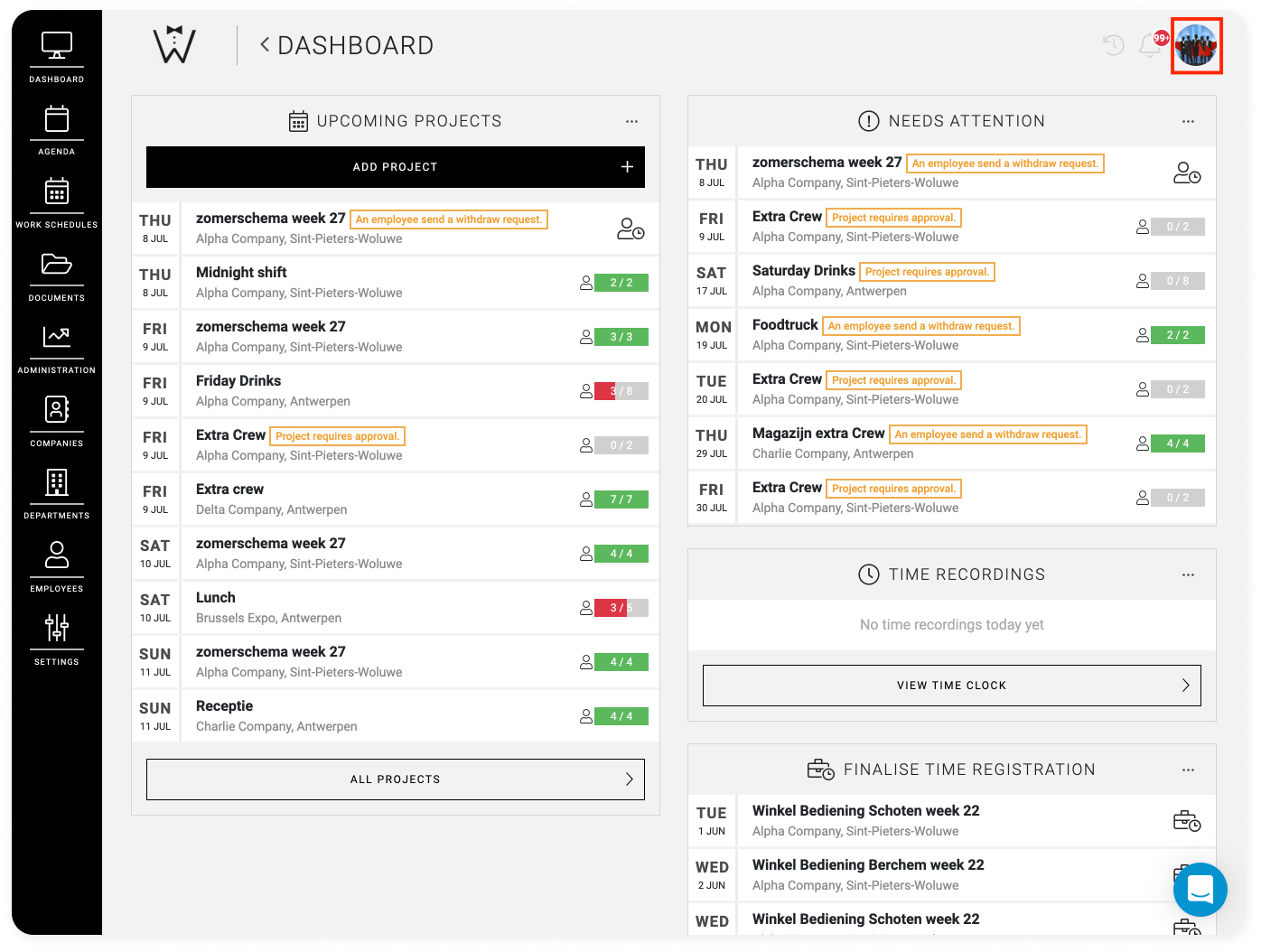
Dann wählen Sie Mein Profil anzeigen aus.
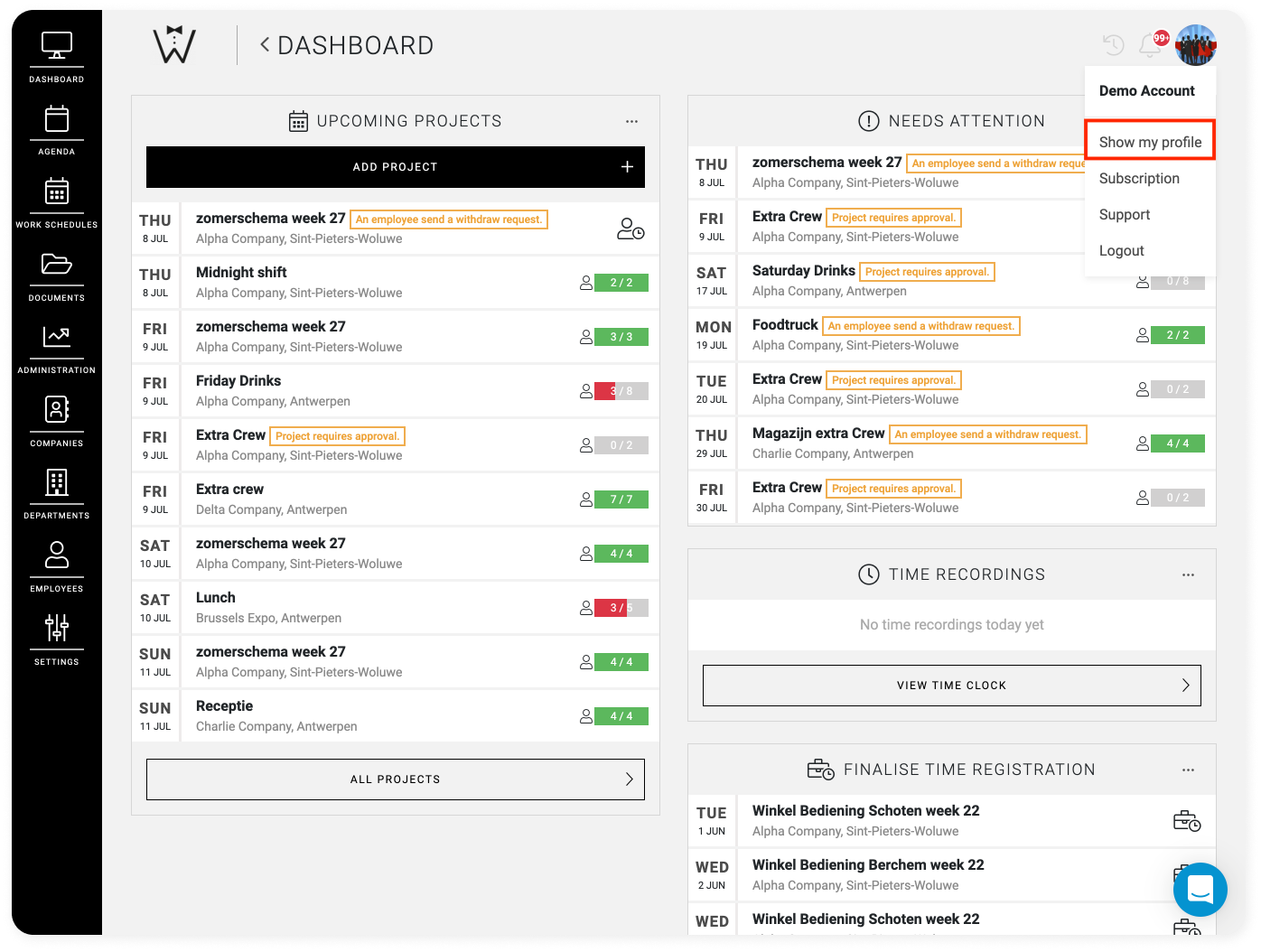
Sie finden Sie unten die Schaltfläche TWO-FACTOR EINSCHALTEN.
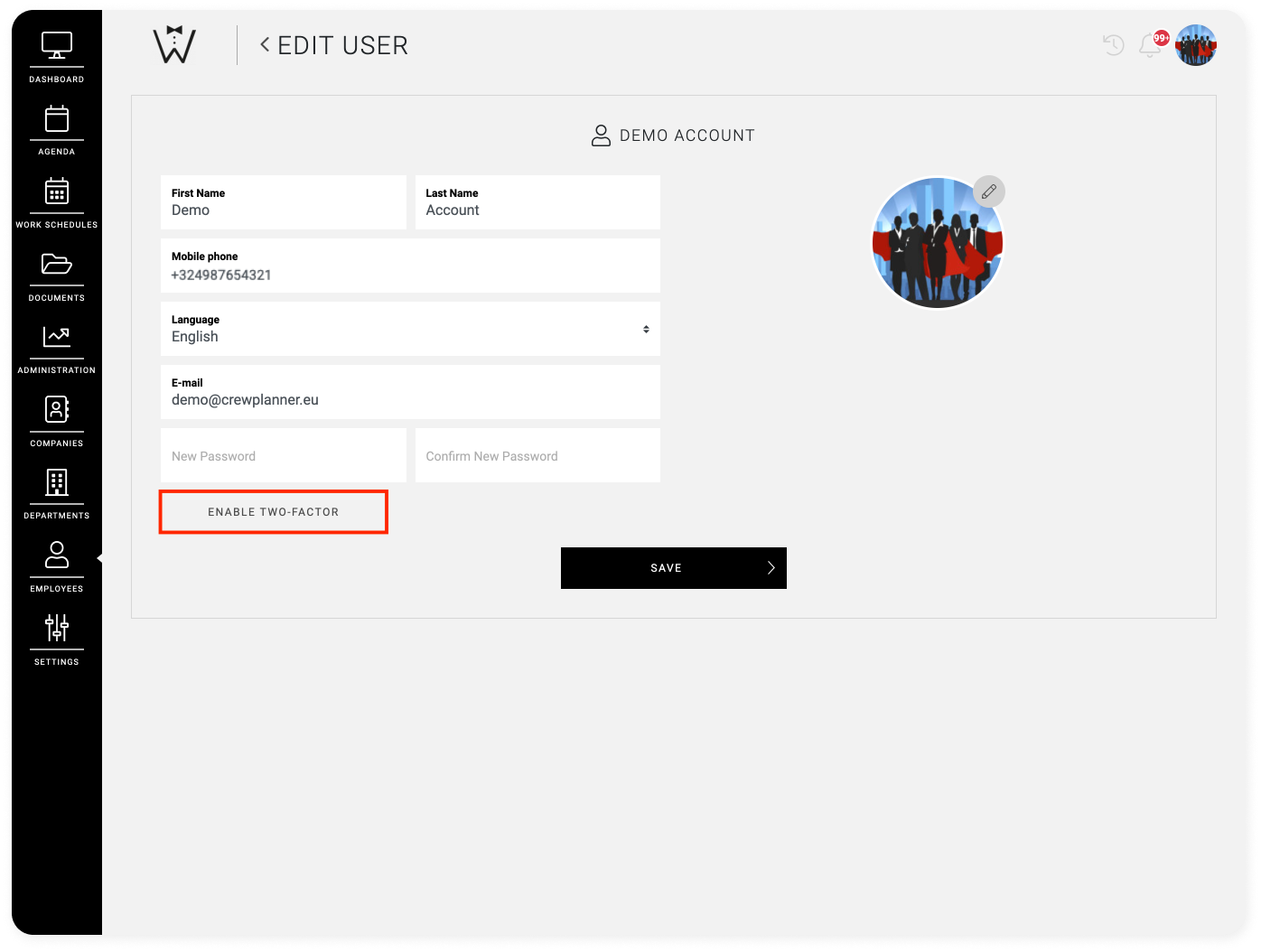
Sobald Sie diese Schaltfläche angeklickt haben, erscheint ein Pop-up mit einem QR-Code.
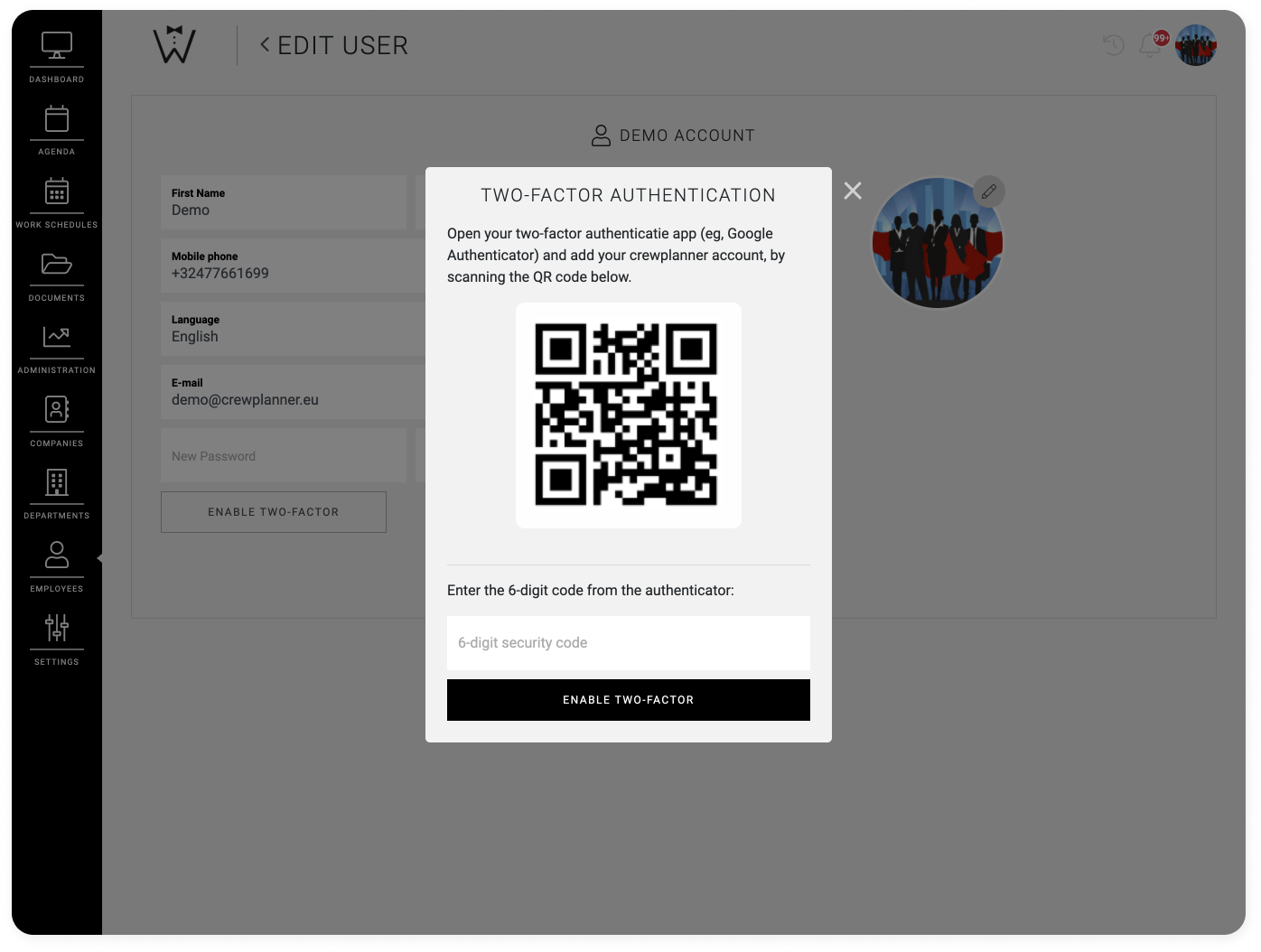
Scannen Sie diesen QR-Code in der Anwendung Ihrer Wahl, um die Two-Factor-Authentifizierung zu aktivieren. Nach dem Scannen erhalten Sie einen 6-stelligen Code. Sie geben diesen Code in CrewPlanner ein und wählen Sie TWO-FACTOR EINSCHALTEN.
Nachdem Sie diesen Code erfolgreich eingegeben haben, wird das Pop-up-Fenster geschlossen.
Wenn Sie die Funktion deaktivieren möchten, können Sie dies über den Button TWO-FACTOR DEAKTIVIEREN tun.
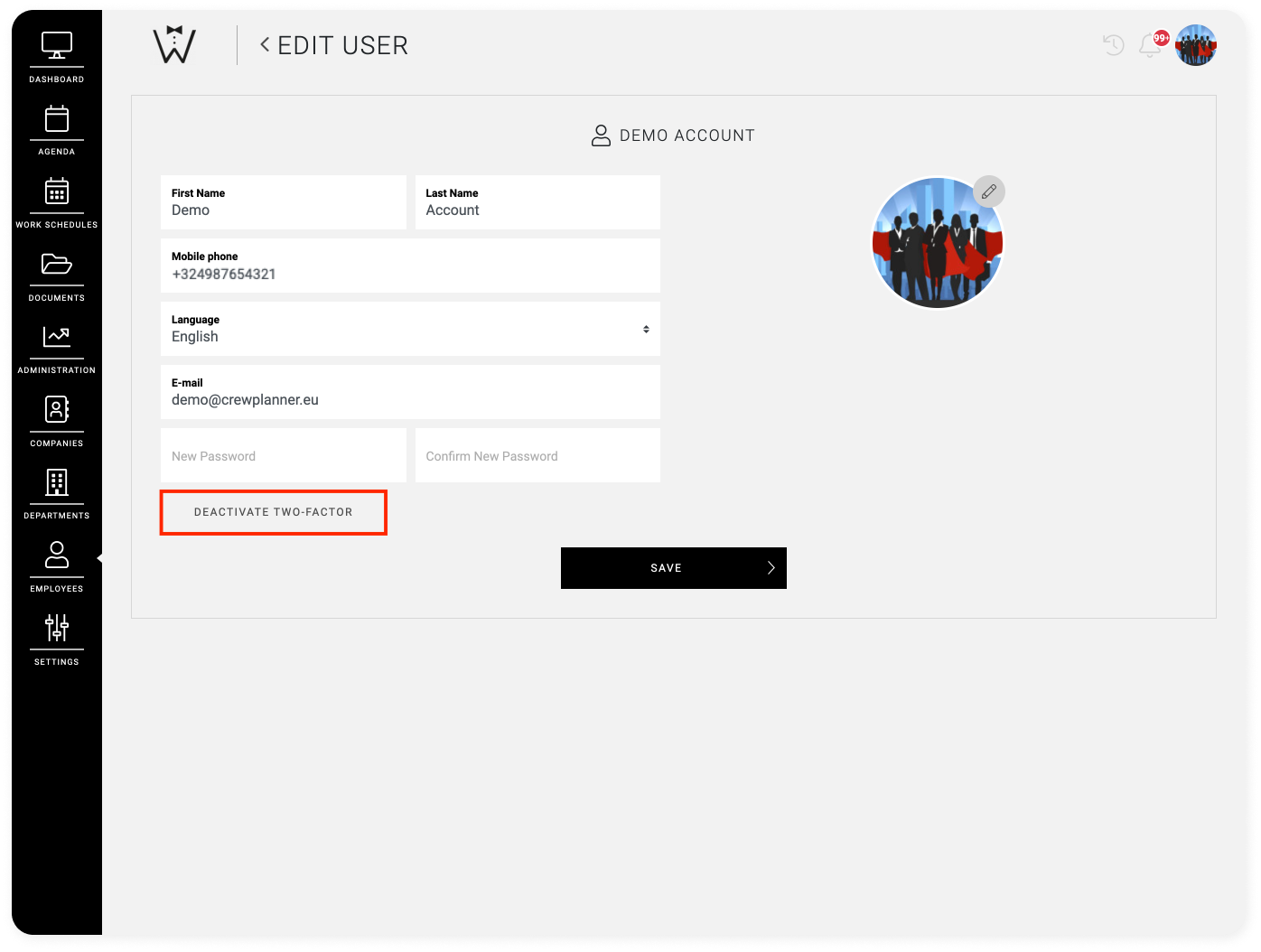
Hoffentlich haben wir Ihnen mit diesem Artikel geholfen!
Wenn Sie noch Fragen haben, werfen Sie zunächst einen Blick in unsere Crew Academy. Hier finden Sie vielleicht die Antwort in einem unserer Artikel.
Hat dies deine Frage beantwortet?😞😐😃